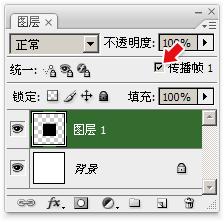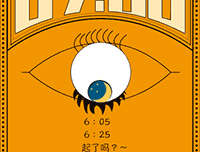[IR动图教程] ps制作秋天树叶飘落GIF动画...。
来源:不详
作者:佚名
学习:2951人次
本教程主要是介绍使用PS制作Gif动画效果,制作的时候先在Photoshop里面作好动画的几贞图片,然后再用IR制作成连贯的动画效果。
原图

最终效果

1.选择多边形套索工具(shift L),套出一片枫叶(选区必须闭合)

<图1>
2.复制选区(ctrl J),按住ctrl 鼠标拖拽到原枫叶下方位置

<图2>
3.按住ctrl alt 鼠标拖拽,继续复制出枫叶的凋落走向

<图3>
4.完成整个枫叶凋落过程以后
CS2版本用户:shift 鼠标点击第一片枫叶和最后一片枫叶,将其选中,然后按ctrl G编组
CS2以下版本用户:点击图层缩略图前的链接按钮,将所有的枫叶图层链接起来,图层-新建-图层组来自链接图层

<图4>
学习 · 提示
相关教程
关注大神微博加入>>
网友求助,请回答!